Apple là thương hiệu cho ra đời những sản phẩm công nghệ nổi tiếng và có chất lượng hàng đầu trên thế giới. Trong đó sản phẩm máy tính Macbook được rất nhiều người yêu thích lựa chọn. Tuy nhiên thời gian sử dụng lâu dài vẫn sẽ gặp phải một số lỗi nhất định. Vì thế chúng ta cần kiểm tra pin Macbook thường xuyên để phát hiện lỗi. Vậy làm cách nào để kiểm tra cho người mới chơi Macbook, tất cả sẽ được bật mí ngay sau đây.
Kiểm tra pin Macbook đang ở tình trạng thế nào

Toàn bộ dữ liệu thông tin trên máy Macbook của người dùng sẽ tiết lộ về tình trạng pin máy, đó có thể là dung lượng pin thực tế ở hiện tại. Những ứng dụng sẽ hỗ trợ Macbook có thể hiển thị những thông tin này. Trong đó ứng dụng được sử dụng phổ biến nhất là coconutBattery.
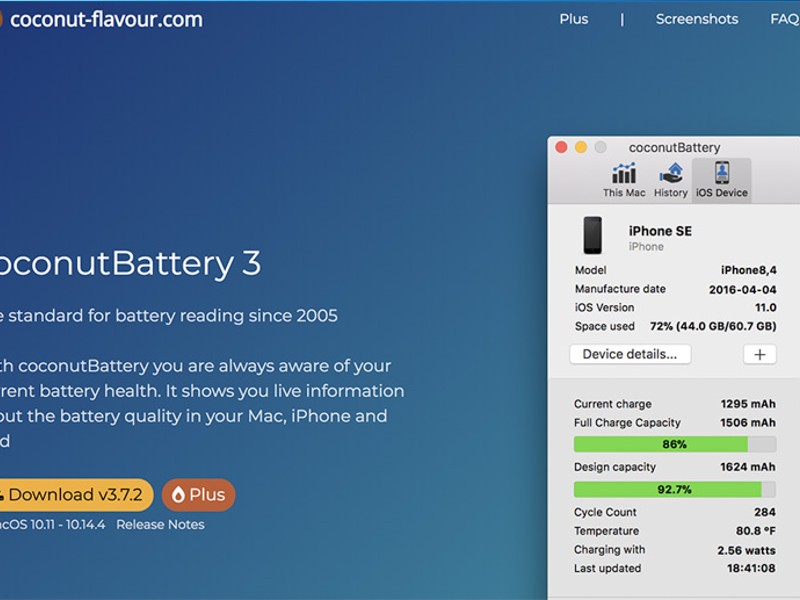
Ở chiếc Macbook đời mới nhất sẽ có dung lượng pin 7098 mAh. Ở thời điểm mới mua thì dung lượng ở mức full có thể đạt là 8755 mAh. Nếu sau 3 năm sử dụng dung lượng pin giảm 15% thì bạn đang sử dụng và bảo quản pin rất tốt.
Tham khảo: Tại sao Pin Macbook bị phồng?
Kiểm tra pin Macbook bằng công cụ System Report
Đây chính là các kiểm tra pin Macbook đơn giản và được nhiều người thực hiện. Đây là cách khá thông dụng hiện nay, đó là sử dụng thông tin từ Macbook của mình. Chỉ cần bạn thực hiện theo những thao tác sau để xác định pin Macbook của mình như thế nào và tìm ra phương án khắc phục.
- Bước 1: Click chuột vào biểu tượng Apple – About This Mac trên màn hình máy tính.
- Bước 2: Tiếp tục chọn vào System Report hoặc là trong Spotlight (tổ hợp phím command + Space)
- Bước 3: Vào “Power” ở đây sẽ hiển thị những thông tin cơ bản nhất về tình trạng pin. Bạn chỉ cần vào đây và kiểm tra pin Macbook của mình ra sao. Trong đó điều bạn cần quan tâm là “Charge Information”. Toàn bộ tình trạng pin Macbook sẽ hiện ra ở mục này.

Những thông tin cần chú ý
- Change remaining: hiển thị dung lượng của pin
- Full change Capacity: đây chính là dung lượng tối đa mà Macbook của bạn đang sở hữu
- Condition: là trạng thái pin hiện tại trong máy tính Macbook. Gồm có 4 mức:
- Normal: là bình thường
- Replace Soon: Phải thay thế sớm nhất
- Replace Now: Phải thay thế ngay lập tức
- Service Battery: Hãy liên hệ với trung tâm kỹ thuật
Nếu xuất hiện hai mức cuối cùng thì là cảnh báo bạn nên thay pin ngay. Hãy đến ngay các trung tâm uy tín để được nghe tư vấn và thay pin cho chiếc máy tính của mình.
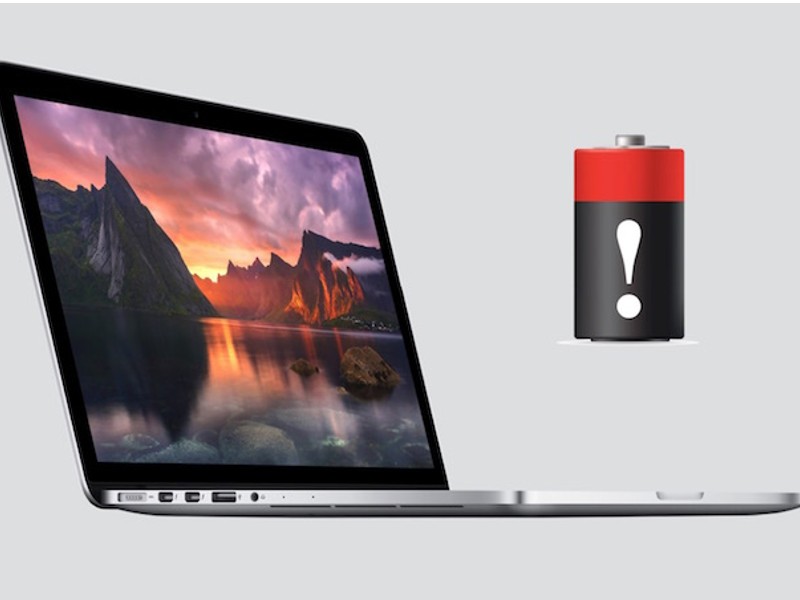
Mẹo sử dụng pin Macbook đúng cách để không bị chai pin
Để cho pin Macbook có thể kéo dài tuổi thọ của mình, thì chúng ta nên thực hiện một số những nguyên tắc sau đây.
-
Luôn tắt đèn bàn phím khi không sử dụng
Mặc dù đèn bàn phím Macbook sẽ hỗ trợ tốt khi làm việc vào buổi tối. Tuy nhiên thì với những môi trường đủ sáng, thì bạn nên tắt nó đi. Để tắt đèn bàn phím bạn cần thực hiện như sau:
Bạn hãy vào System Preferences >>Keyboard >> Turn keyboard backlight off after __ of inactivity. Tiếp tục là cài đặt thời gian sau khi không cần sử dụng tới máy (từ 5 giây cho đến 5 phút)
-
Thường xuyên sạc định kỳ
Đây là điều mà bất cứ máy tính Macbook nào cũng nên làm. Thường xuyên xả sạc định đó sẽ giúp cho pin không bị chai và làm pin sử dụng được lâu hơn theo thời gian. Do đó 1 tháng bạn nên xả pin Macbook 1 lần để pin có thể lâu hơn.
-
Luôn thoát khỏi những ứng dụng khi không sử dụng
Trên máy tính nếu bạn không thoát khỏi ứng dụng thì chúng vẫn sẽ chạy ngầm. Vì các ứng dụng chạy ngầm nên sẽ tốn nhiều pin hơn thường lệ. Do đó hãy tắt các ứng dụng này đi để có thể tiết kiệm pin một cách tối đa nhất. Để tắt hẳn hãy nhấn tổ hợp Command + Q để tắt các chương trình chạy không cần thiết.
>Tham khảo việc có nên vừa sạc vừa dùng Macbook hay không
Như vậy chúng ta vừa biết được cách kiểm tra pin Macbook hiệu quả và tiện lợi nhất. Nếu pin máy tính Macbook của bạn đang gặp vấn đề gì, đừng nên tự sửa chữa. Hãy đến các trung tâm uy tín và chất lượng để được tư vấn và sửa chữa. Và YourPhone sẽ là một gợi ý về địa chỉ uy tín mà bạn nên tham khảo. Đây là điểm đến của nhiều người khi có mong muốn sửa chữa và thay thế phụ kiện cho máy tính.
